Problema
- Crear una nueva política para no utilizar las actualizaciones automáticas
Solución
-
Abra la Consola web de ESET PROTECT o ESET PROTECT Cloud en su navegador e inicie sesión.
-
Haga clic en Políticas → Nueva política.
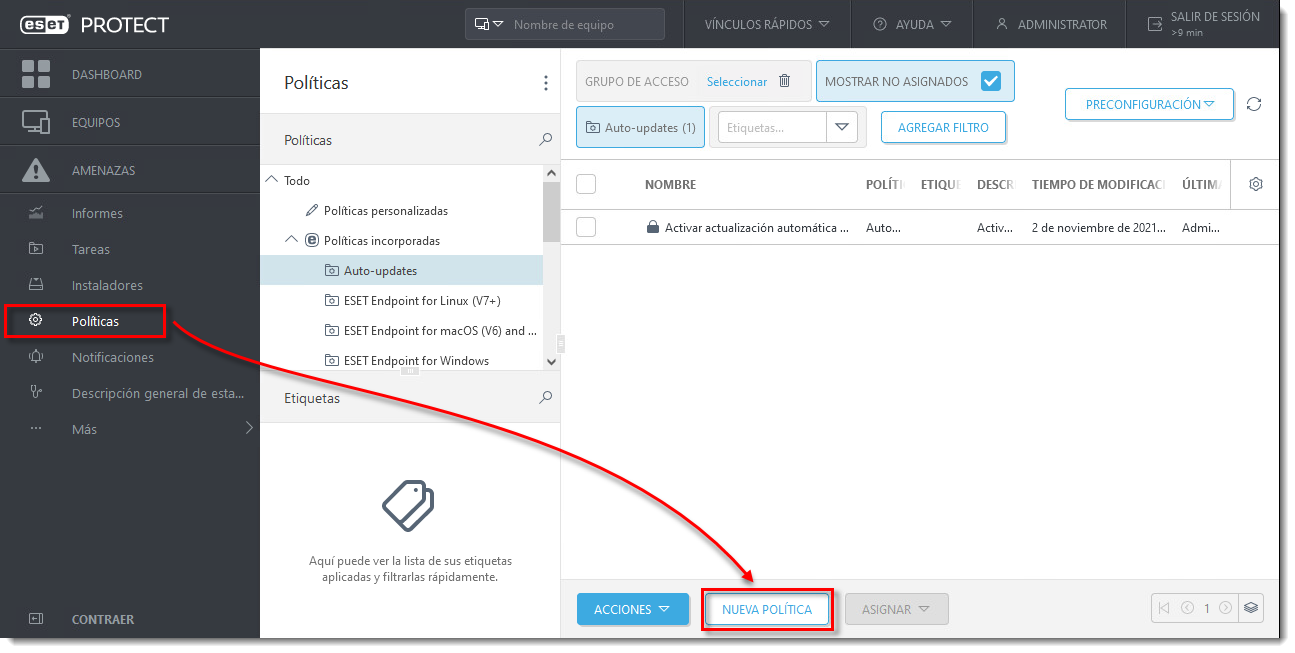
-
Ingrese un nombre para la nueva política dentro del campo Nombre. El campo Descripción es opcional.
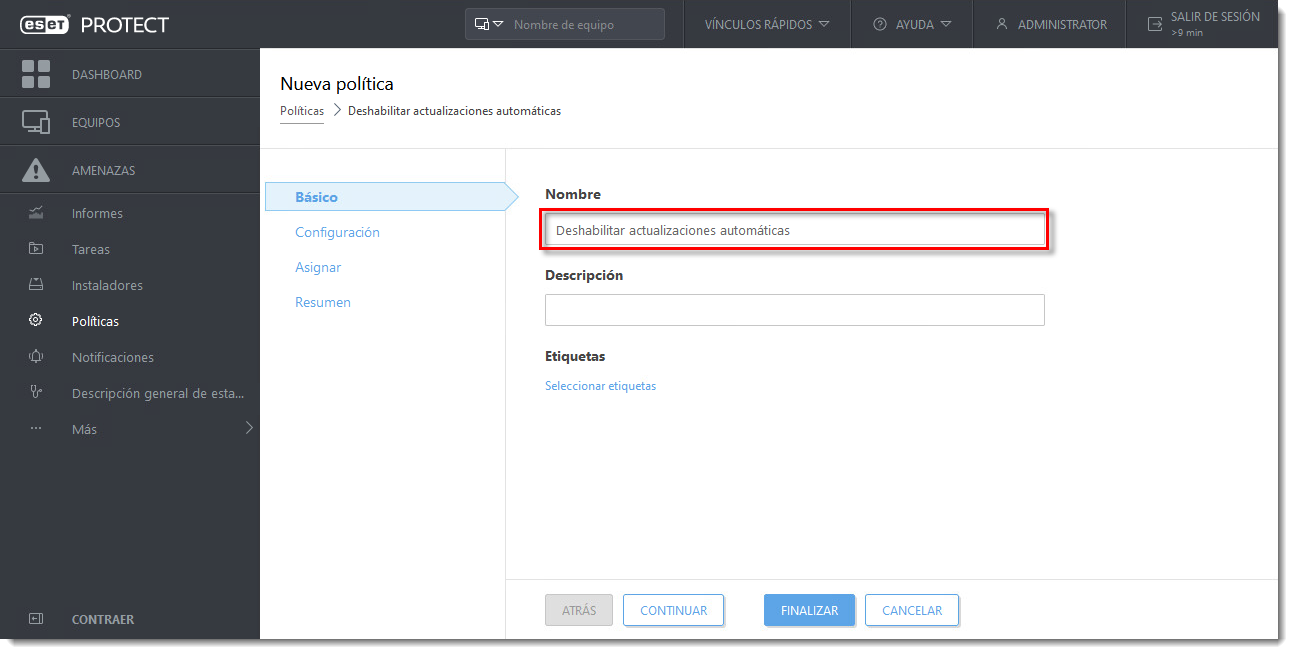
-
Haga clic en Configuración y luego en el círculo gris próximo a Actualizaciones automáticas. El círculo se tornará azul y se definirá el ajuste para esta política.
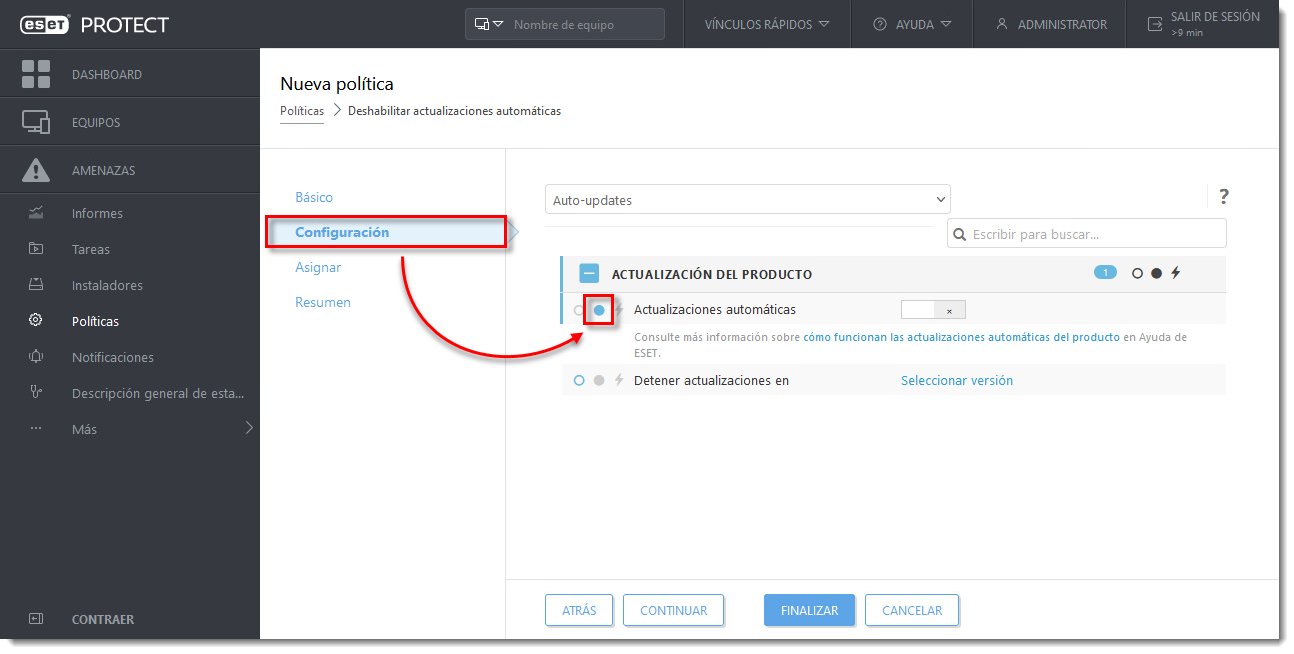
-
Haga clic en Asignar → Asignar.
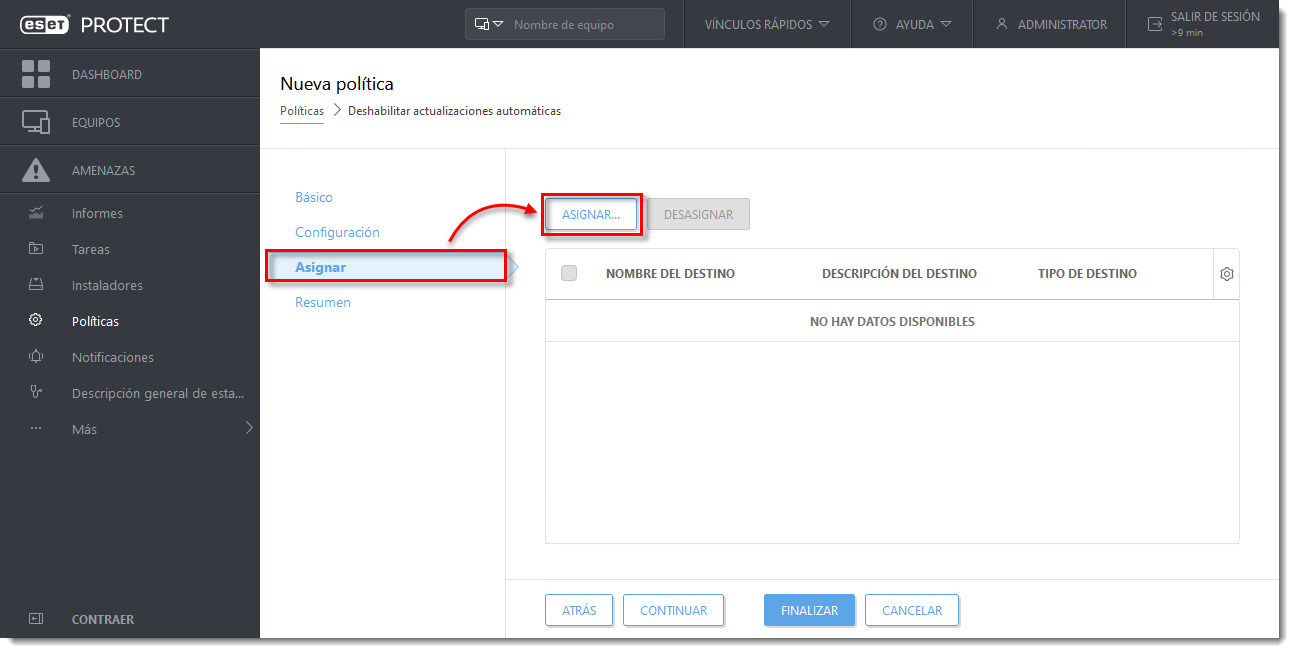
- Seleccione los casillero correspondientes a cada grupo estático o dinámico al cual desee asignar esta política y luego haga clic en Aceptar.
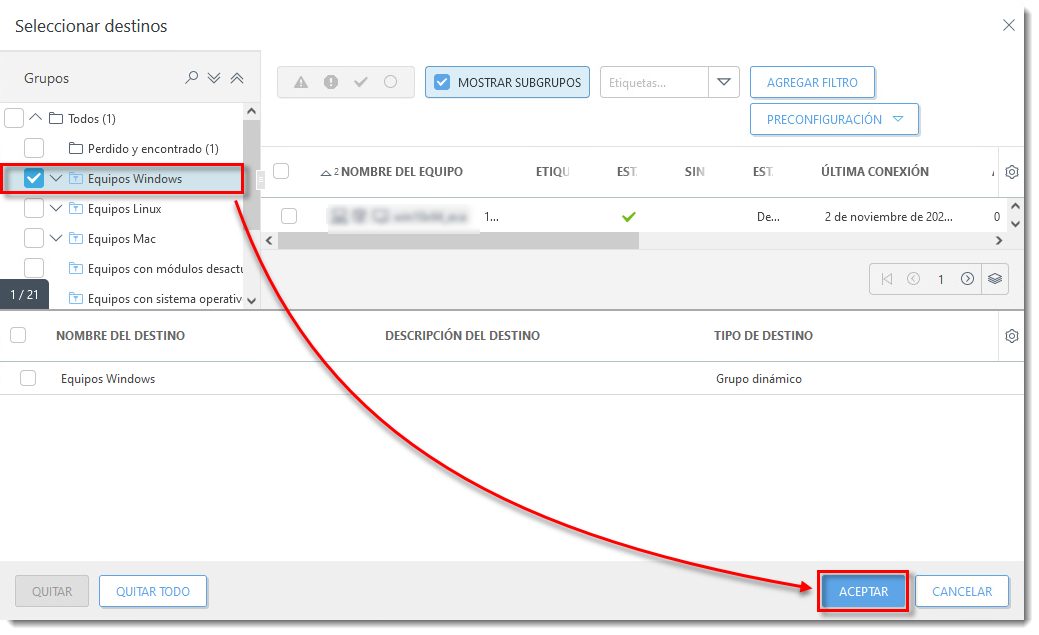
-
Haga clic en Finalizar para guardar su política. Los ajustes serán aplicados a los grupos o equipos de destino.